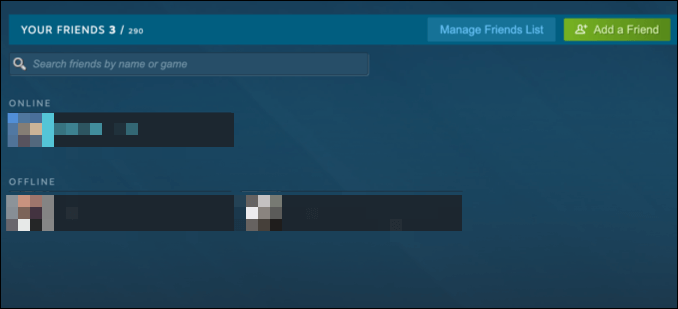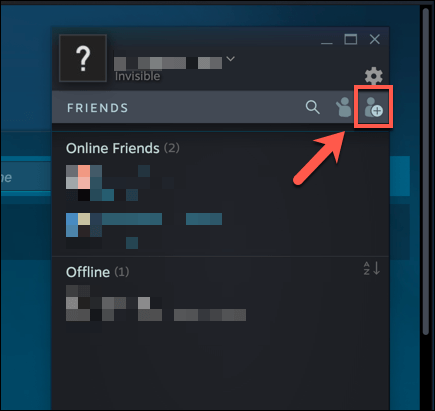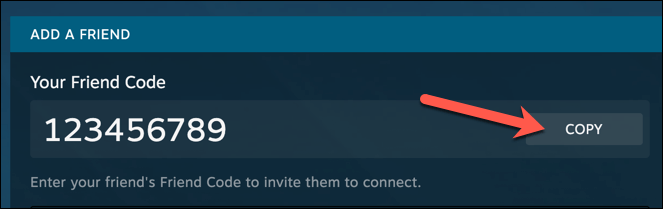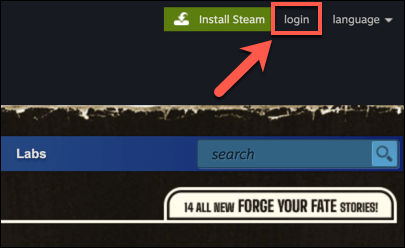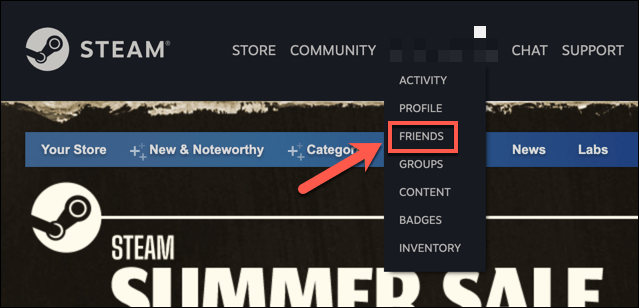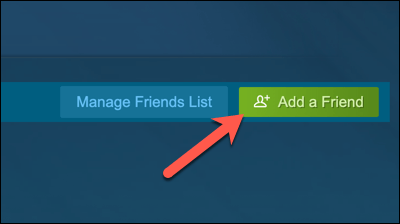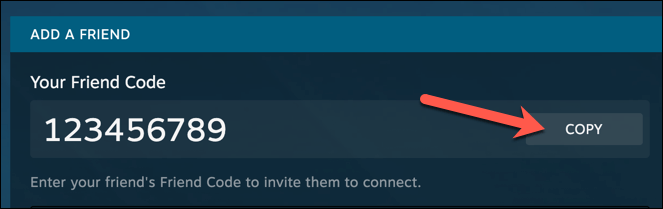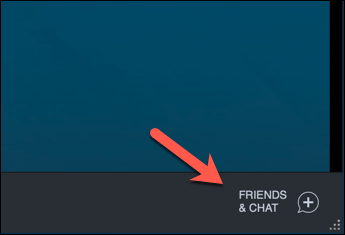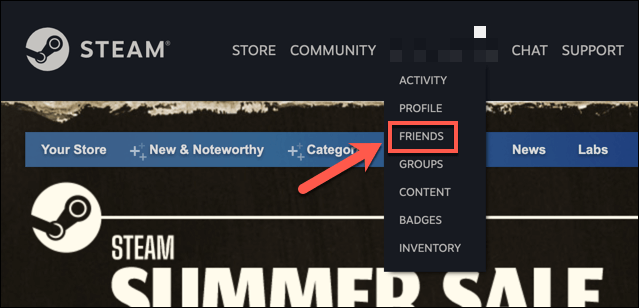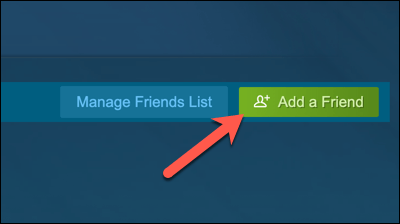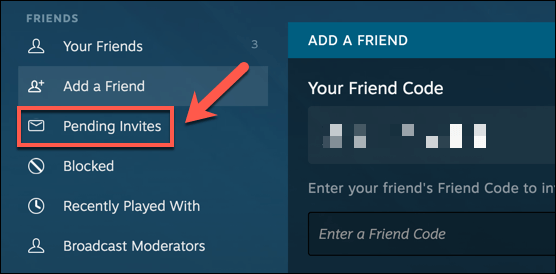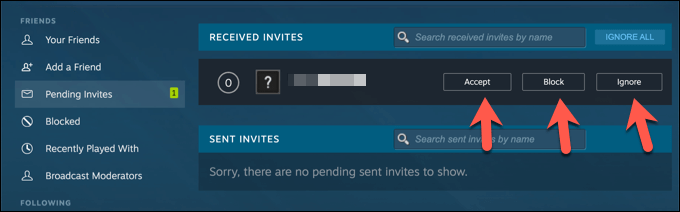где найти в стиме код для друга
Как найти коды друзей Steam (и добавить коды друзей)
Поскольку Steam позволяет указать любое имя пользователя, может быть сложно найти друзей, когда они делятся именами с другими. Вместо этого отправьте код друга, который всегда уникален.
Каждый код друга состоит из восьми цифр и может быть найден в клиенте Steam.
Чтобы получить доступ к странице «Добавить друга» и своему коду друга в настольной программе Steam для Windows, Mac и Linux, нажмите кнопку «Друзья и чат» в правом нижнем углу.
Нажмите кнопку «Добавить друга» в правом верхнем углу списка друзей. Он похож на человека со знаком плюс справа.
Это загрузит вкладку «Добавить друга» в вашем клиенте Steam. Здесь вы можете просмотреть свой восьмизначный код друга. Нажмите «Копировать», чтобы поместить эти цифры в буфер обмена, чтобы вы могли вставить их в сообщение или электронное письмо своим друзьям.
Вы можете добавлять друзей, вводя их коды в поле «Введите код друга» под своим кодом друга. После того, как вы введете их восемь цифр, вы увидите, что их профиль появится рядом с кнопкой «Отправить приглашение», которая позволит вам добавить их в свой список друзей.
Как добавить друга в Стим: подробная инструкция в картинках!
Как добавить друга в Стим по коду или по ссылке? Можно ли обойти установленные платформой ограничения? Обо всем подробно рассказали в этой статье!
Можно ли добавить бесплатно
Вопрос, как добавить друга в Стим бесплатно, занимает множество людей. Почему эта информация столь актуальна? Правилами платформы предусмотрено следующее – пополнять список контактов можно только после пополнения баланса кошелька минимум на пять долларов. Все накладываемые ограничения будут сняты после того, как вы потратите пять долларов – купите игры, внутриигровой контент или иные предметы.
Можно ли обойти ограничение? Вы без проблем можете добавить друга в Стиме с 0 уровнем, но потратить деньги придется! Вам нет нужды повышать уровень, нужно лишь истратить пять долларов.
Описанными ниже способами можно пользоваться в десктопном приложении и через официальный сайт – выбирайте наиболее удобный вариант. Пора добавить друга в Steam – бесплатно не получится, но мы подробно расскажем о других возможных действиях.
Процесс добавления в друзья
Прежде чем разбираться, как добавить друга в Стиме, найдем нужное меню в настройках платформы. Все действия будут производиться на одной странице, поэтому запоминайте начальный алгоритм:
Открыли нужное меню – теперь можно добавить друга в Steam! Пользователям доступно несколько способов.
Отправить приглашение
Сначала воспользуемся уникальным кодом, который присваивается каждому профилю:
Этот способ идеально подходит тем, кто общается вне игровой платформы. Вы с легкостью сможете найти друга в Steam (или он вас), воспользовавшись уникальным кодом.
Поиск по идентификатору
Идентификатор можно использовать в обратном «направлении». Пользователи могут искать вас – и вы можете отыскать товарища, если он сообщит свой уникальный код. Что нужно делать?
Готово! Разобрались, как найти друга в Стиме с помощью идентификатора. Удобный способ, позволяющий справиться с поставленной задачей за несколько секунд. Кстати, после того, как вы выполните добавление, можете подарить игру из Steam.
С помощью ссылки
Это не все: пора воспользоваться ссылкой. Она позволяет моментально соединить вас с пользователем, принявшим приглашение! Открывайте меню, уже знакомое вам:
Другие варианты
Есть альтернативный вариант – ниже вы увидите окно поиска по имени профиля. Необходимо ввести название аккаунта и нажать на лупу!
Вы получите результаты выдачи, ищите там имя товарища и нажимайте на кнопку добавления.
Выходим из ставшего таким знакомым меню. Не забудем упомянуть о других возможных вариантах!

Как принять приглашение
Напоследок несколько слов о том, как быть, если вы получили входящее приглашение. Откройте уже знакомую страницу:
Вы узнали, как пригласить друга в Стим – к вашим услугам несколько проверенных методов, выбирайте любой! Пора пополнить список контактов и наслаждаться преимуществами игровой онлайн-площалки вместе с интересными людьми!
Что такое коды друзей Steam и как их использовать
Предлагая тысячи игр (как бесплатных, так и платных), Steam остается незаменимой платформой для компьютерных геймеров. Он не только имеет фиксированное количество игр на выбор, но и позволяет транслировать свои игры на другие устройства, транслировать свой игровой процесс в Интернете, делиться своими играми с другими и многое другое.
Вы также можете добавлять друзей в свой список друзей Steam, что позволяет вам общаться в чате и играть с ними в свои любимые игры. Вы можете легко добавлять новых друзей, используя свой код друга в Steam, уникальный код, которым вы можете поделиться с другими, чтобы быстро добавить свою учетную запись в списки друзей. Вот что вам нужно знать, чтобы помочь вам использовать коды друзей Steam.
Что такое коды друзей Steam?
Чтобы быстро (но безопасно) пригласить новых друзей в список друзей Steam, вы можете поделиться своим кодом друга в Steam. Он состоит из случайной строки чисел, индивидуальной для вашего профиля пользователя, что позволяет другим пользователям Steam добавлять вас в список своих друзей, не зная вашего имени пользователя.
Однако есть и другие способы добавить друзей в Steam. Вы можете использовать ссылку для быстрого приглашения (созданную в настройках вашей учетной записи Steam), чтобы быстрее приглашать пользователей, или, если у вас возникли проблемы, вы также можете искать пользователей напрямую.
Тем не менее, ваш код друга в Steam можно быстро и легко передать и использовать. В виде числа вы можете легко отправить его другим пользователям в текстовом сообщении или произнести его устно в голосовом чате Discord или Teamspeak. Это делает его более простым методом добавления новых друзей, чем ввод более сложных имен пользователей.
Вы можете добавить код друга Steam в свою учетную запись, используя клиент Steam или веб-сайт Steam. Если вы хотите поделиться своим кодом друга в Steam, вам нужно сначала посетить область настроек своей учетной записи (в клиенте или онлайн), чтобы просмотреть его.
Как найти код друга Steam в клиенте Steam
Если вы хотите найти код своего друга Steam, которым можно поделиться, вам необходимо войти в свою учетную запись Steam в настольном клиенте (на Windows или Mac) или на веб-сайте. Каждый код друга Steam индивидуален для каждой учетной записи пользователя, и только владелец учетной записи может просматривать его.
Скопировав свой Steam-код, вы можете поделиться им с друзьями, которых хотите добавить.
Как найти код друга в Steam в Интернете
Если у вас не установлен клиент Steam или вы находитесь далеко от своего ПК, вы можете быстро найти код друга в Steam на веб-сайте Steam.
Как добавить друга с помощью кода друга Steam
Если вы пытаетесь добавить друзей в свою учетную запись Steam, используя их код друга Steam, вам необходимо сделать это с помощью клиента Steam или веб-сайта.
Использование клиента Steam
Использование веб-сайта Steam
Как принимать запросы кода друга Steam
Когда вы запрашиваете новую дружбу с пользователем Steam, используя его код друга Steam, запрос должен быть одобрен этим пользователем, прежде чем вы станете друзьями. Точно так же, когда другой пользователь пытается добавить вас, вам нужно сначала принять его запрос.
Наслаждайтесь игровым процессом Steam с друзьями
После того, как вы добавили своих друзей с помощью кода друга Steam, вы можете начать использовать Steam так, как это было задумано — для эпической игры между друзьями. Ты можешь ускорить загрузку Steam Однако если дела идут немного медленно. Если у вас возникнут проблемы, вам может потребоваться запустить Steam от имени администратора, чтобы обойти проблему.
Где находится код для друга в игровом клиенте Steam
Благодаря тому, что служба Steam разрешает заменять имя пользователя практически на любое значение, бывает трудно найти знакомых игроков. Сегодня вы узнаете, как найти ваш уникальный код для друга и как отправить его другому игроку.
Настольный клиент для ПК позволяет это сделать быстро и за минимум шагов. Для начала запустите Steam, если у вас он не настроен на автозагрузку вместе с операционной системой.
Чтобы получить доступ к соответствующей странице, нажмите на кнопку «Друзья и чат». Она находится в правом нижнем углу главного интерфейсного окна игрового клиента.
В новом окне «Список друзей» нажмите на кнопку «Добавить друга». Она расположена в правом верхнем углу и изображает человека со знаком «+».
Код для друга
Вы будете автоматически перенаправлены на соответствующую страницу, где сможете увидеть свой уникальный код. Нажмите на кнопку «Копировать», чтобы поместить его в буфер обмена операционной системы.
Это позволит вставить его, например, в сообщение любого чата или электронное письмо. Останется только отправить его нужному человеку для добавления вас в свою команду.
Вы также можете отправить приглашение любому игроку, если знаете его индивидуальный код. Введите цифры в поле ниже и, как только сделаете это, увидите профиль геймера, который будет отображен рядом с кнопкой «Отправить приглашение». Нажатием на кнопку вы отправите запрос на добавление его в список.
Также доступен интересный способ быстрого приглашения. Это можно сделать посредством публикации ссылки, расположенной ниже на странице. Она будет действовать только 30 дней и использовать её можно лишь 1 раз.
Вы легко можете создать новую ссылку при необходимости, нажав на соответствующую кнопку ниже. Будьте осторожны, если публикуете её в общедоступном месте.
Самое нижнее поле в списке позволит осуществить поиск по имени профиля игрока. Его стоит использовать только тогда, когда вы знаете это имя. После ввода и нажатия клавиши Enter на клавиатуре, вы будете перенаправлены на новую страницу с результатами выдачи. Там сможете добавить в свой список найденного пользователя.
Вот таким нехитрым способом можно получить свой код для друга, отправить его кому-либо или найти знакомого геймера и добавить в список напарников по игре. Спасибо за внимание!
Главная / Софт / Где находится код для друга в игровом клиенте Steam
Как настроить «Семейный доступ» в Steam и дать доступ к своей библиотеке игр другу?
«Family Sharing» или «Семейный доступ» – отличная функция, которая открывает доступ к библиотеке другим пользователям, благодаря чему они могут играть почти во все ваши игры или наоборот. Это практически то же самое, если бы вы купили игру на диске и передали диск знакомому или другу.
Таким образом с компанией друзей реально сэкономить приличную сумму на покупках, ведь практически все новые игры можно в будущем приобретать совместно, если, конечно, у вас надёжные и проверенные друзья.
Как включить «Семейный доступ» в Steam?
Как отключить «Семейный доступ» в Steam?
Поругались или не поладили, поэтому теперь хотите закрыть доступ к своей библиотеке игр? Тогда вновь переходите во вкладку «Семья», но на этот раз переходите уже во вкладку «Другие компьютеры». В открывшемся окне будет представлен полный список компьютеров, которые имеют доступ к вашей библиотеке игр. И всё, что тут нужно сделать, так это нажать на кнопочку «Деавторизовать», после чего некогда верный и хороший друг лишится доступа к вашей библиотеке.
Почему некоторые игры недоступны в «Семейном доступе» Steam?
Да, функцию омрачает то, что некоторые современные новинки частенько выходят без поддержки семейного доступа. Как правило, разработчики не дают таких прав Steam исключительно из коммерческих соображений. Поэтому поиграть в некоторые новинки вся ваша дружная компания сможет лишь после того, как разработчики наконец-таки соберут долгожданные сливки.